canvas学习之API整理笔记(一)
其实canvas本身很简单,就是去学习它的API,多看实例,多自己动手练习,多总结。但是canvas的API实在是有点多,对于初学者来说,可能学到一半就止步不前了。我也有这种感觉,在学习的过程中,编写实例,用到了其中很多的属性和方法,但是回头来看的时候总觉得什么也没用。所以决定系统性的记录一下它常用到的API,方便以后查阅,也顺便造福一下大家。
另外:附一个之前学习的时候自己跟着教程写的一个小游戏:tinyHeart小游戏
开始之前
假设html代码中有一个canvas标签:
<canvas id="canvas">你的浏览器不支持canvas!</canvas>
如果你的浏览器是IE8及以下,那么很遗憾,上面那段文字会被渲染出来!而且下面的方法也都不能使用了;所以请使用支持canvas的浏览器来使用后面的方法。
//获取canvas容器
var can = document.getElementById(‘canvas’);
//创建一个画布
var ctx = can.getContext(‘2d’);
另外我们可以还可以得到容器的宽和高度
var canWid = can.width; //canvas 的宽度
var canHei = can.height; //canvas 的高度
canvas只是一个容器,本身没有绘制的能力,所以我们要得到一个画布ctx,使之具有绘制各种图形的能力。下文所有的方法都是ctx的方法。
绘制
绘制一个矩形:
//填充矩形(x, y是横纵坐标,原点在canvas的左上角)
ctx.fillRect(x, y, width, height);
//边框矩形,默认1px 黑色。
ctx.strokeRect(x, y, width, height);
//清除指定的矩形区域,变为透明
ctx.clearRect(x, y, width, height); //绘制动态效果时,常用来清除整个画布
绘制路径:
//新建路径,beginPath是绘制新图形的开始
ctx.beginPath()
//路径(线)的起点,一般在上面这条命令后执行
ctx.moveTo(x, y)
//线的终点
ctx.lineTo(x, y)
//绘制圆形
ctx.arc(x, y, r, start, end, true/false) //x, y圆心,r半径,start和end是开始和结束角度,false表示顺时针(默认),true表示逆时针。
//绘制弧线
ctx.arcTo(x1, y1, x2, y2, r); //当前端点、(x1,y1)和(x2,y2)这三个点连成的弧线,r是半径。
//闭合路径,不是必须的,如果线的终点跟起点一样,会自动闭合。
ctx.closePath()
//通过线条绘制轮廓(边框)
ctx.stroke()
//通过路径填充区域(实心)
ctx.fill()
说明:
1.fill()和stroke()函数表示绘图结束。如果要继续绘制,需要重新新建路径(beginPath())。
2.如果lineTo()最后的路径没有封闭,fill()函数会自动封闭路径,而stroke()函数不会。
例:绘制一个三角形
ctx.beginPath();
ctx.moveTo(75, 50); //路径起点
ctx.lineTo(100, 75);
ctx.lineTo(100, 25);
ctx.fill(); //自动将路径闭合,并默认填充黑色。
样式
- 颜色
ctx.fillStyle = 'red' //针对fill()有效的颜色,还可以取值:'#fff'、'rgba(0, 0, 0, 0.5)'等。
ctx.strokeStyle = 'red' //针对stroke()有效的颜色,取值同上。
ctx.globalAlpha = 0.5; //透明度
- 线段端点
ctx.lineWidth = 2; //线条宽度
ctx.lineCap = 'butt(默认)'、'round(圆弧)'、'square(方形)' //线段端点显示的样式
var ctx = document.getElementById('canvas').getContext('2d');
var lineCap = ['butt','round','square'];
ctx.strokeStyle = 'black';
for (var i=0;i<lineCap.length;i++){
ctx.lineWidth = 15;
ctx.lineCap = lineCap[i];
ctx.beginPath();
ctx.moveTo(25+i*50,10);
ctx.lineTo(25+i*50,140);
ctx.stroke();
}
效果如下图:

- 线段连接处
ctx.lineJoin = 'miter(默认)'、round(圆角)、`bevel(横线)` //两线段连接处所显示的样子
var ctx = document.getElementById('canvas').getContext('2d');
var lineJoin = ['round','bevel','miter'];
ctx.lineWidth = 10;
for (var i=0;i<lineJoin.length;i++){
ctx.lineJoin = lineJoin[i];
ctx.beginPath();
ctx.moveTo(10,50+i*40);
ctx.lineTo(50,10+i*40);
ctx.lineTo(90,50+i*40);
ctx.lineTo(130,10+i*40);
ctx.lineTo(170,50+i*40);
ctx.stroke();
}
效果如下图:
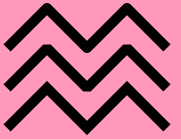
- 虚线
ctx.setLineDash([4, 2]) //设置虚线,参数为数组,第一个值为实现宽度,第二个值为空白的宽度
ctx.lineDashOffset = 0; //虚线起始偏移量
var can = document.getElementById('canvas');
var ctx = can.getContext('2d');
var offset = 0;
function draw() {
offset++;
if (offset > 16) {
offset = 0;
}
ctx.clearRect(0,0, can.width, can.height);
ctx.setLineDash([6, 2]);
ctx.lineDashOffset = -offset;
ctx.strokeRect(10,10, 100, 100);
}
setInterval(draw, 20);
效果如下图:
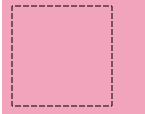
- 渐变
var bg = ctx.createLinearGradient(x1, y1, x2, y2); //定义线性渐变,渐变的起点 (x1,y1) 与终点 (x2,y2)。
var bg1 = ctx.createRadialGradient(50, 50, 0, 50, 50, 100); //定义径向渐变
bg.addColorStop(0, 'red'); //定义好,之后开始上色
bg.addColorStop(0.5, 'blue');
bg.addColorStop(1, 'rgba(0, 0, 0, 0.6)');
var bg = ctx.createLinearGradient(0, 0, 0, 200); //线性渐变
bg.addColorStop(0, 'black');
bg.addColorStop(0.6, '#fff');
ctx.fillStyle = bg;
ctx.fillRect(10, 10, 100, 100);
效果如下图:
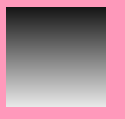
var bg1 = ctx.createRadialGradient(100, 100, 0, 100, 100, 50); //径向渐变
bg1.addColorStop(0, '#FF5F98');
bg1.addColorStop(0.75, '#FF0188');
bg1.addColorStop(1, 'rgba(255,1,136,0)');
ctx.fillStyle = bg1;
ctx.fillRect(0,0,150,150);
效果如下图:

文字
var ctx = document.getElementById('canvas').getContext('2d');
ctx.shadowOffsetX = 2; //X轴阴影距离,负值表示往上,正值表示往下
ctx.shadowOffsetY = 2; //Y轴阴影距离,负值表示往左,正值表示往右
ctx.shadowBlur = 2; //阴影的模糊程度
ctx.shadowColor = "rgba(0, 0, 0, 0.5)"; //阴影颜色
ctx.font = "30px Times New Roman"; //设置字体和字体大小
ctx.fillStyle = "Black";
ctx.fillText("Sample String", 15, 30); //实体文字
ctx.strokeStyle = 'red';
ctx.strokeText('Hello world', 15, 100); //边框文字
效果如下图:
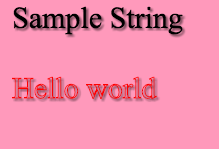
文字的属性出了上面的列出的以外,还有以下一些属性:
ctx.font = '20px Times New Roman';
ctx.textAlign = 'center'; //start, end, left, right or center
ctx.textBaseline = 'middle' //top, hanging, middle, alphabetic, ideographic, bottom
ctx.direction = 'inherit' //ltr, rtl, inherit
图像
var img = new Image();
img.src= './images/background.jpg';
ctx.drawImage(img, 0, 0); //img为图像,(0, 0)为起始坐标
这里的img可以是一个img对象,也可以是一个img元素。
<img id="img" src="./images/background.jpg" style="display:none;">
ctx.drawImage(document.getElementById('img'), 0, 0);
另外,绘制图片的时候还可以对图片进行缩放,类似于css中的background-size:
ctx.drawImage(img, 0, 0, w, h); //w、h指定图片的宽高,则会同比例缩放。
变形
慢慢的从这里开始,就要开始涉及到复杂的绘制了。而开始复杂的绘制之前,我们得先了解一个概念:canvas绘图的状态。
状态
canvas 的状态就是当前画面应用的所有样式和变形的一个快照。另外,用来操作这个状态的有两个方法:
save()和restore()。save()用来保存当前状态,restore()用来恢复刚才保存的状态。他们都可以多次调用。
ctx.fillStyle = 'black';
ctx.fillRect(20, 20, 150, 150);
ctx.save(); //保存当前状态
ctx.fillStyle= '#fff';
ctx.fillRect(45, 45, 100, 100);
ctx.restore(); //恢复到刚才保存的状态
ctx.fillRect(70, 70, 50, 50);
效果如下图:
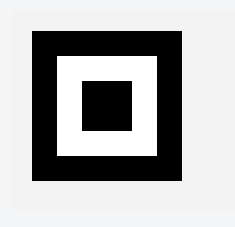
- 位移(translate)
ctx.translate(x, y); //更改canvas的原点
var ctx = document.getElementById('canvas').getContext('2d');
for(var i = 1; i< 4; i++) {
ctx.save(); //使用save方法保存状态,让每次位移时都针对(0,0)移动。
ctx.translate(100*i, 0);
ctx.fillRect(0, 50, 50, 50);
ctx.restore();
}
效果如下图:
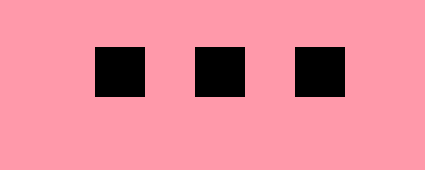
- 旋转
ctx.rotate(Math.PI * 2) //参照原点顺时针旋转360度
ctx.translate(75,75); //把原点移动到(75, 75);
for (var i=1; i<6; i++){ // 从里到外一共6圈
ctx.save();
ctx.fillStyle = 'rgb('+(50*i)+','+(255-50*i)+',255)';
for (var j=0; j<i*6; j++){ // 每一圈有i*6个圆点
ctx.rotate(Math.PI*2/(i*6));
ctx.beginPath();
ctx.arc(0,i*12.5,5,0,Math.PI*2,true);
ctx.fill();
}
ctx.restore();
}
效果如下图:
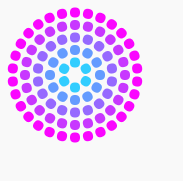
- 缩放
ctx.scale(x, y); //基于原点缩放,x、y是两个轴的缩放倍数
var ctx = document.getElementById('canvas').getContext('2d');
ctx.fillStyle = 'red';
ctx.scale(0.8, 1.2);
ctx.beginPath();
ctx.arc(75, 75, 60, 0, Math.PI * 2);
ctx.fill();
本来绘制的是一个半径为60的圆形,但是经过缩放之后,实际效果如下:
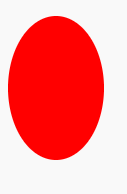
动画
元素的位置移动,就形成了动画。
一帧一帧的来渲染这个元素,而且这个元素每一帧的位置都不一样,我们的眼睛看到的就是动画了。实现起来也很方便,js提供了两个方法:setTimeout 和setInterval都可以实现,但是一个有逼格的程序员实现动画是不会用这两个方法的,而是用requestAnimationFrame这个方法。有什么区别呢?下面简单做个比较。
setInterval(myFun, 10);意思是隔一毫秒执行一个myFun函数,但是这样就有一个问题了,比如我myFun函数里面绘制的东西比较耗时,而10ms之内还没有完全绘制出来,但是这段代码强制1ms之后又开始绘制下一帧了,所以就会出现丢帧的问题;反之,如果时间设置太长,就会出现画面不流畅、视觉卡顿的问题。requestAnimationFrame(myFun);如果我们这样写,又是什么意思呢?意思是根据一定的时间间隔,会自动执行myFun函数来进行绘制。这个”一定的时间间隔”就是根据浏览器的性能或者网速快慢来决定了,总之,它会保证你绘制完这一帧,才会绘制下一帧,保证性能的同时,也保证动画的流畅。
结语
这些API已经包含了大部分常用的了,结合requestAnimationFrame函数已经可以绘制很多酷炫的效果了。但是光看这些API很简单,但是想要在绘制游戏或者动画中用起来得心应手还需要看大量的实例,自己实践总结的。
本文就到这里,感谢各位看官~
canvas学习之API整理笔记(一)的更多相关文章
- canvas学习之API整理笔记(二)
前面我整理过一篇文章canvas学习之API整理笔记(一),从这篇文章我们已经可以基本了解到常用绘图的API.简单的变换和动画.而本篇文章的主要内容包括高级动画.像素操作.性能优化等知识点,讲解每个知 ...
- canvas学习笔记、小函数整理
http://bbs.csdn.net/topics/391493648 canvas实例分享 2016-3-16 http://bbs.csdn.net/topics/390582151 html5 ...
- Canvas学习:封装Canvas绘制基本图形API
Canvas学习:封装Canvas绘制基本图形API Canvas Canvas学习 从前面的文章中我们了解到,通过Canvas中的CanvasRenderingContext2D对象中的属性和方 ...
- Elasticsearch7.X 入门学习第四课笔记---- Search API之(Request Body Search 和DSL简介)
原文:Elasticsearch7.X 入门学习第四课笔记---- Search API之(Request Body Search 和DSL简介) 版权声明:本文为博主原创文章,遵循CC 4.0 BY ...
- Elasticsearch7.X 入门学习第三课笔记----search api学习(URI Search)
原文:Elasticsearch7.X 入门学习第三课笔记----search api学习(URI Search) 版权声明:本文为博主原创文章,遵循CC 4.0 BY-SA版权协议,转载请附上原文出 ...
- canvas学习(一)
Canvas 学习之路 (一) canvas 是H5 里面神一样的东西,使得只是通过html和js就能做出非常棒的游戏和画面. 因为对前端无限的爱好,更加对canvas充满好奇,将我学习canvas的 ...
- iOS 阶段学习第七天笔记(函数、递归)
iOS学习(C语言)知识点整理笔记 一.函数 1)概念:具有特定功能的代码块的封装 2)函数的定义: 函数类型+函数名(形参列表) 函数类型 函数名(形参类型1 形参名1,形参类型2 形参名2 ...
- iOS阶段学习第四天笔记(循环)
iOS学习(C语言)知识点整理笔记 一.分支结构 1.分支结构分为单分支 即:if( ){ } ;多分支 即:if( ){ }else{ } 两种 2.单分支 if表达式成立则执行{ }里的语句:双 ...
- iOS阶段学习第三天笔记(运算符)
iOS学习(C语言)知识点整理笔记 1.运算符 一.算术运算符 1)表达式由变量.常量.运算符构成,有确定的类型和值 2)算术运算符包括: +(加),-(减),*(乘),/(除),%(模) 3)算术运 ...
随机推荐
- welcome to my cnblog
博客园总算开通了,以后就分享自己的东西,和大家交流.
- js格式化日期
/** *对日期进行格式化, * @param date 要格式化的日期 * @param format 进行格式化的模式字符串 * 支持的模式字母有: * y:年, * M:年中的月份(1-12), ...
- jmeter之线程组的使用
线程组 在使用jmeter性能测试时,我们都得先添加个线程组,右键testplan-->添加-->Threads-->线程组.在线程组下执行. 问题:为了能够让jmeter在做性能测 ...
- POJ1149 PIGS [最大流 建图]
PIGS Time Limit: 1000MS Memory Limit: 10000K Total Submissions: 20662 Accepted: 9435 Description ...
- 在Linux(Ubuntu/openSUSE/CentOS)下配置ASP.NET(Apache + Mono)
[题外话] 闲的无聊竟然想尝试测试自己做的项目在不同操作系统上的性能表现,所以决定试试在Linux上部署Apache和Mono的环境.由于平时很少接触Linux,所以从网上找了几篇文章(附在相关链接中 ...
- Android(4)—Mono For Android 第一个App应用程序
0.前言 年前就计划着写这篇博客,总结一下自己做的第一个App,却一直被新项目所累,今天抽空把它写完,记录并回顾一下相关知识点,也为刚学习Mono的同学提供佐证->C#也是开发Android的! ...
- 为支持ASP.NET5跨平台,Jexus再添新举措
Jexus作为一款运行于Linux/FreeBSD平台上,以支持ASP.NET著称的高性能HTTP服务器和反向代理服务器,继5.6版完成对OWIN标准应用的支持后,就把着力点放到了对ASP.NET5的 ...
- TSQL 字符串函数:截断和查找
字符串截断函数是指:Stuff 和 SubString,字符串查找函数是:CharIndex 和 PatIndex 一,SubString 截取子串 最常用的字符串函数,用于截取特定长度的子串. SU ...
- Function Set in OPEN CASCADE
Function Set in OPEN CASCADE eryar@163.com Abstract. The common math algorithms library provides a C ...
- Win10桌面预览版14316更新内容大全
下载更新: 安装之后右下角: Win10桌面预览版14316更新内容: Windows上运行乌班图Bash:通过设置开启开发者模式,更新和安全>面向开发人员.然后搜索"Wi ...
